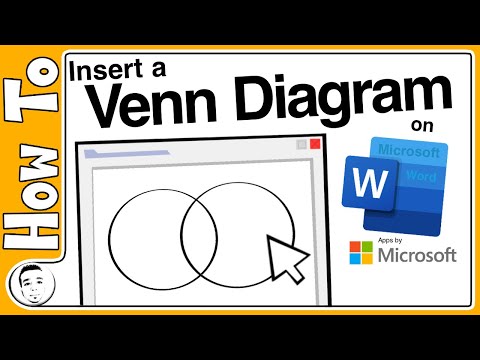यह विकिहाउ गाइड आपको ऑडिबल का इस्तेमाल करना सिखाएगी। श्रव्य पुस्तकों के लिए Amazon द्वारा एक सदस्यता सेवा है। जब आप पहली बार साइन अप करते हैं और सदस्यता $ 14.95 प्रति माह से शुरू होती है, तो श्रव्य का 30 दिनों का निःशुल्क परीक्षण होता है। आप विंडोज़, एंड्रॉइड, आईफोन और आईपैड पर ऑडिबल ऐप का उपयोग करके या मैक पर ऑडिबल वेबसाइट का उपयोग करके अपने सभी ऑडियोबुक तक पहुंच सकते हैं।
कदम

चरण 1. अपने डिवाइस पर श्रव्य ऐप डाउनलोड करें।
श्रव्य ऐप विंडोज, एंड्रॉइड, आईफोन, आईपैड, अमेज़ॅन फायर टैबलेट सहित विभिन्न प्लेटफार्मों पर उपलब्ध है, और अधिकांश अमेज़ॅन किंडल्स पर बिल्ट-इन आता है।
- आप माइक्रोसॉफ्ट स्टोर से विंडोज के लिए ऑडिबल डाउनलोड कर सकते हैं।
- आप Play Store पर Android के लिए श्रव्य डाउनलोड कर सकते हैं।
- आप आईओएस ऐप स्टोर में आईफोन या आईपैड के लिए श्रव्य कर सकते हैं।
- मैक पर इस चरण को छोड़ दें।

चरण 2. श्रव्य खोलें।
अपने डिवाइस पर श्रव्य ऐप लॉन्च करें। यह एक सफेद आइकन वाला नारंगी ऐप है जो एक खुली किताब जैसा दिखता है।
Mac पर, इसके बजाय किसी वेब ब्राउज़र में https://www.audible.com पर जाएँ।

चरण 3. श्रव्य में साइन इन करें।
यदि आपने पहले श्रव्य का उपयोग किया है, तो अपने ईमेल पते या उपयोगकर्ता नाम और पासवर्ड के साथ अपने खाते में साइन इन करने के लिए "साइन इन" पर क्लिक करें या टैप करें। यदि आपने पहले श्रव्य का उपयोग नहीं किया है, तो "आरंभ करें" चुनें और या तो मौजूदा अमेज़ॅन खाते से साइन इन करें या अमेज़ॅन खाता बनाने के लिए "अमेज़ॅन पर नया" टैप करें।
मैक पर, किसी अकाउंट के लिए साइन अप करने के लिए ऑडिबल वेबसाइट पर "ट्राई ऑडिबल फ्री" पर क्लिक करें।

चरण 4. ऑडियोबुक ब्राउज़ करें।
किसी विशिष्ट शीर्षक की खोज के लिए आप शीर्ष पर आवर्धक कांच का चयन कर सकते हैं और किसी पुस्तक या लेखक का नाम टाइप कर सकते हैं। या आप अपनी पसंदीदा शैली के अनुसार उपलब्ध ऑडियोबुक ब्राउज़ कर सकते हैं:
- विंडोज़ पर: क्लिक ☰, तब दबायें श्रेणियाँ और एक शैली का चयन करें।
- Mac. पर: माउस को ऊपर ले जाएं ब्राउज़ और एक श्रेणी चुनें।
- एंड्रॉइड पर: नल ☰, फिर टैप करें श्रेणियाँ.
- आईफोन या आईपैड पर: थपथपाएं डिस्कवर टैब और चुनें श्रेणियाँ.

चरण 5. एक किताब खरीदें।
जब आपको कोई पुस्तक मिल जाए जिसे आप खरीदना चाहते हैं, तो पुस्तक की कवर छवि चुनें। यह अतिरिक्त जानकारी और समीक्षाओं के साथ पुस्तक का मुख्य पृष्ठ खोलता है। इस पृष्ठ में खरीद विकल्प भी हैं। यदि आपके पास श्रव्य क्रेडिट उपलब्ध हैं, तो आप इसका चयन कर सकते हैं [संख्या] क्रेडिट के लिए खरीदें बटन अन्यथा, चुनें [कीमत] में अभी खरीदें ऑडियो किताब खरीदने के लिए बटन।
IPhone और iPad पर, आपको श्रव्य वेबसाइट पर श्रव्य पुस्तकें खरीदनी होंगी और फिर ऐप पर वापस लौटना होगा। अधिक विस्तृत जानकारी के लिए यहां क्लिक करें।

चरण 6. मेरी लाइब्रेरी चुनें।
आपकी लाइब्रेरी वह जगह है जहाँ आप अपने श्रव्य खाते से खरीदी गई सभी पुस्तकें पा सकते हैं।
- पीसी और एंड्रॉइड पर: चुनते हैं ☰ और फिर चुनें पुस्तकालय.
- आईफोन और आईपैड पर: थपथपाएं मेरा पुस्तकालय तल पर टैब।
- Mac. पर: का माउस होवर करें पुस्तकालय और क्लिक करें मेरी किताबें.

चरण 7. श्रव्य पुस्तकें डाउनलोड करें।
जब तक आप मुख्य श्रव्य वेबसाइट का उपयोग नहीं कर रहे हैं, यदि आप अपनी श्रव्य पुस्तक को सुनना चाहते हैं तो आपको इसे क्लाउड से डाउनलोड करना होगा। विंडोज ऐप, एंड्रॉइड और आईफोन पर एक श्रव्य पुस्तक डाउनलोड करने के लिए, बस अपनी लाइब्रेरी में पुस्तक के कवर पर क्लिक करें या टैप करें। आप छवि के निचले-बाएँ कोने में नीचे की ओर तीर देखेंगे।
मैक पर, आप बस क्लिक कर सकते हैं खेल ऑडियोबुक की स्ट्रीमिंग शुरू करने के लिए किताब के कवर के नीचे। यदि आप ऑडियोबुक को iTunes में चलाने के लिए डाउनलोड करना चाहते हैं, तो क्लिक करें डाउनलोड इसके बजाय दूर-दाईं ओर।

चरण 8. एक ऑडियोबुक चलाएं।
डाउनलोड समाप्त होने के बाद, प्लेबैक शुरू करने के लिए बस पुस्तक के कवर को फिर से चुनें। प्ले कंट्रोल स्क्रीन के नीचे दिखाई देंगे। आप प्लेबैक चलाने या रोकने के लिए प्ले/पॉज़ बटन दबा सकते हैं, अगले या पिछले अध्याय पर जाने के लिए स्किप बटन दबा सकते हैं, या 30 सेकंड आगे या पीछे कूदने के लिए घुमावदार तीर बटन का उपयोग कर सकते हैं।